El Editor de función es un lenguaje de programación visual para crear flujos de trabajo de imágenes y de análisis ráster. Un flujo de trabajo de análisis se puede guardar como plantilla de función ráster (RFT), que se puede utilizar para automatizar procesos o para renderizar. Puede crear y modificar RFT en el panel del Editor de función. El Editor de función representa una cadena de funciones como un diagrama que encadena secuencias de funciones usando la salida de una o varias funciones como entrada de otra función.
Puede utilizar diversas técnicas para modelar un proceso que genere una RFT. Por ejemplo, puede abrir el Editor de función e insertar una variable ráster y las funciones que desee. En este modo, no hay datos de entrada conectados a la cadena, de modo que algunas funciones, como la vista previa del resultado de cualquier sección de la cadena de procesamiento, se deshabilitarán. Puede obtener una vista previa de los resultados una vez que los datos estén conectados a la cadena de procesamiento. Puede guardar la cadena de funciones ráster (ahora RFT) y compartirla y ejecutarla con diferentes conjuntos de datos de entrada.
Puede aplicar una función ráster en una capa ráster en el mapa utilizando el panel Funciones ráster, que crea una capa ráster temporal en el mapa. También puede aplicar funciones ráster adicionales en la capa de salida. Cuando haya terminado de aplicar las funciones, haga clic con el botón derecho en el resultado final y haga clic en Guardar cadena de funciones o Editar cadena de funciones. La capa con la función final aplicada contiene todas las funciones anteriores con sus ajustes de parámetros. Al guardar una cadena de funciones de una capa, se eliminan los datos de entrada originales y se insertan variables ráster, que se pueden hacer públicas para que la plantilla se pueda usar de nuevo con otros datos.
Nota:
La función o la cadena de funciones ráster debe tener una salida final y única para ser válida.
Capacidades
Puede hacer lo siguiente utilizando el Editor de funciones:
- Visualizar una secuencia de flujo de trabajo como un diagrama.
- Crear una RFT agregando funciones de ráster, variables ráster, escalares, capas de ráster, datasets y otros tipos de datos al diagrama, y conectándolos para realizar un análisis. El análisis se puede realizar en la extensión de visualización actual o de forma distribuida usando análisis de ráster en Portal for ArcGIS.
- Compruebe de forma iterativa los parámetros en la cadena de funciones de la capa ráster de la función. Para interactuar con la visualización y los ajustes que se han definido en la cadena de funciones, haga clic con el botón derecho en la capa ráster de función en el panel Contenido y a continuación haga clic en Editar cadena de funciones. Cuando realice cambios en los parámetros, haga clic en el botón Aplicar
 de la barra de herramientas del Editor de funciones para actualizar la capa y reflejar los cambios.
de la barra de herramientas del Editor de funciones para actualizar la capa y reflejar los cambios. - Guarde una cadena de funciones de la capa ráster de una función como una RFT.
- Permita que otros puedan utilizar un RFT cambiando el nombre de las funciones, las variables ráster y las variables de la función.
Ejemplo de RFT
La RFT siguiente muestra una metodología para describir la gravedad del área quemada y el estado de recuperación de la vegetación usando imágenes anteriores y posteriores a un incendio.
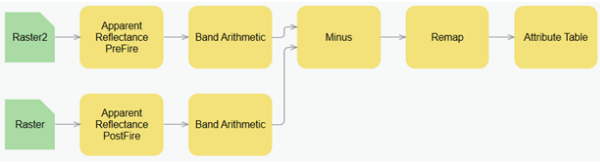
Una RFT se compone de las siguientes funciones ráster:
- Reflectancia aparente: expresa las imágenes de entrada como albedo, que es el porcentaje de la energía disponible que refleja la superficie planetaria. Los usuarios científicos suelen emplearla para el modelado complejo y las aplicaciones técnicas de teledetección.
- Aritmética de banda: Genera un índice de relación de calcinación normalizado (NBR) para los datos anteriores y posteriores a un incendio a partir de la salida de los datos de albedo.
- Menos: Crea el cambio (o delta) del NBR a partir de los valores de NBR previo y posterior al incendio.
- Nueva representación cartográfica: Define valores de corte de clase para la gravedad y el estado de la vegetación a partir de la diferencia del NBR.
- Tabla de atributos: Asigna atributos y colores a los valores enteros creados a partir de cada clase definida en la función Nueva representación cartográfica.
Acceder al Editor de funciones
Abra una nueva ventana en el editor para crear una RFT usando el Editor de funciones. Haga clic en el botón Editor de función  situado en el grupo Análisis de la pestaña Imágenes. A continuación, seleccione y arrastre funciones ráster desde el panel Funciones ráster al panel Editor de función.
situado en el grupo Análisis de la pestaña Imágenes. A continuación, seleccione y arrastre funciones ráster desde el panel Funciones ráster al panel Editor de función.